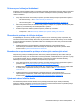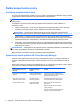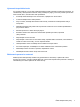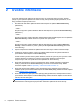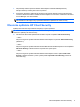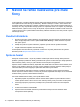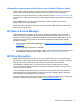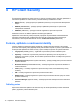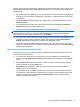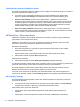HP Client Security Getting started
Používateľské nastavenia odtlačkov prstov
Na stránke Používateľské nastavenia odtlačkov prstov môžete určiť nastavenia týkajúce sa vzhľadu a
správania rozpoznávania odtlačkov prstov.
▲
Ak chcete otvoriť Používateľské nastavenia pre poverenie odtlačkom prsta, kliknite alebo
klepnite na tlačidlo User Settings (Používateľské nastavenia) na stránke Odtlačky prstov.
●
Enable sound feedback (Povoliť zvukovú spätnú väzbu) – aplikácia HP Client Security
poskytuje zvukovú spätnú väzbu po nasnímaní odtlačku prsta, pričom prehráva rôzne zvuky pre
konkrétne programové udalosti. Nové zvuky pre tieto udalosti môžete priradiť prostredníctvom
karty Sounds (Zvuky) v položke Control panel (Ovládací panel) systému Windows, prípadne
môžete zakázať zvukovú spätnú väzbu zrušením začiarknutia políčka
●
Show scan quality feedback (Zobraziť odozvu kvality skenovania) – ak chcete zobrazovať
všetky snímania bez ohľadu na kvalitu, začiarknite toto políčko. Ak chcete zobraziť iba snímania
s dobrou kvalitou, zrušte začiarknutie tohto políčka.
HP SpareKey – Obnovenie hesla
Aplikácia HP SpareKey vám umožňuje získať prístup k počítaču (na podporovaných platformách)
odpovedaním nna tri bezpečnostné otázky.
Aplikácia HP Client Security vás vyzve na nastavenie osobného HP SpareKey počas prvotného
nastavenia v Sprievodcovi nastavením aplikácie HP Client Security.
Nastavenie HP SpareKey:
1. Na stránke HP SpareKey v sprievodcovi vyberte tri bezpečnostné otázky a potom zadajte
odpoveď na jednotlivé otázky.
Otázku môžete vybrať z vopred definovaného zoznamu alebo napíšte svoju otázku.
2. Kliknite alebo klepnite na tlačidlo Enroll (Registrovať).
Odstránenie HP SpareKey:
▲
Kliknite alebo klepnite na tlačidlo Delete your SpareKey (Odstrániť SpareKey).
Po nastavení SpareKey môžete získať prístup k počítaču pomocou svojho SpareKey na prihlasovacej
obrazovke overovania pri spustení alebo na obrazovke Víta vás systém Windows.
Na stránke SpareKey môžete vybrať rozličné otázky alebo zmeniť odpovede. Stránku otvoríte z
dlaždice Obnovenie hesla na úvodnej stránke aplikácie HP Client Security.
Ak chcete otvoriť nastavenia HP SpareKey, kde môže administrátor určiť nastavenia týkajúce sa
poverenia HP SpareKey, kliknite na tlačidlo Settings (Nastavenia) (vyžaduje administrátorské práva).
HP SpareKey Settings
Na stránke Nastavenia HP SpareKey môžete určiť nastavenia týkajúce sa správania a používania
poverenia HP SpareKey.
▲ Ak chcete spustiť stránku Nastavenia HP SpareKey, kliknite alebo klepnite na tlačidlo Settings
(Nastavenia) na stránke HP SpareKey (vyžaduje administrátorské práva).
Administrátori môžu vybrať tieto nastavenia:
●
Vybrať otázky, ktoré budú predložené jednotlivým používateľom počas nastavenia HP
SpareKey.
●
Pridať najviac tri vlastné bezpečnostné otázky do zoznamu predkladaného používateľom.
14 Kapitola 4 HP Client Security